Espaços de trabalho #
Os espaços de trabalho fornecem acesso aos principais recursos do portal e permitem que os usuários colaborem e compartilhem. Por meio de espaços de trabalho, os usuários podem acessar:
Os espaços de trabalho permitem que as informações sejam compartilhadas entre os usuários de forma ordenada. Um usuário requer acesso a um espaço de trabalho antes de começar a utilizar o portal. Contudo, não se limitam a um; Os usuários podem ter acesso a vários espaços de trabalho, permitindo que eles compartilhem relatórios e exibições entre diferentes departamentos ou equipes.
note
O acesso para criar espaços de trabalho adicionais é controlado pelo seu nível de licença.
info
Se um usuário tiver sido atribuído apenas a um único espaço de trabalho, a interface do Workspaces não aparecerá e o usuário verá apenas os elementos Reports, Wallboards, Filters e Schedules do workspace único.
Alternando o espaço de trabalho #
A área de trabalho atual aparecerá no painel de navegação do lado esquerdo junto com as iniciais ou a imagem da área de trabalho:
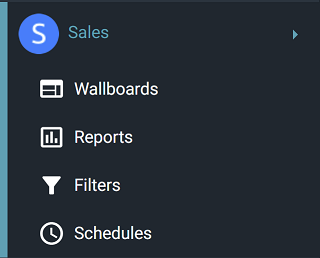
A imagem acima mostra que o usuário está trabalhando no espaço de trabalho 'Vendas'. Para alterar o espaço de trabalho ativo, clique na seta à direita do espaço de trabalho atual:
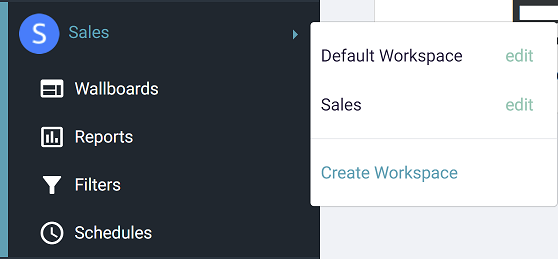
Na imagem acima, dois espaços de trabalho são listados como acessíveis ao usuário: 'Vendas' e 'Espaço de trabalho de demonstração'. Para alterar o espaço de trabalho ativo, basta clicar no nome de um espaço de trabalho diferente.
Gerenciando espaços de trabalho #
Se você tiver a permissão de usuário necessária, poderá criar um novo espaço de trabalho clicando no link 'Criar espaço de trabalho' na parte inferior do menu de seleção do espaço de trabalho. Além disso, qualquer pessoa com a função 'Admin' em um espaço de trabalho pode editar suas configurações clicando no link 'Editar' ao lado de um espaço de trabalho no menu de seleção do espaço de trabalho.
Cada espaço de trabalho pode receber um nome e um avatar para permitir que seja facilmente identificável.
Ao criar um novo espaço de trabalho, 3 opções estão disponíveis:
- Espaço de trabalho em branco - Comece com um novo espaço de trabalho vazio
- Criar a partir do modelo - Escolha um dos modelos de espaço de trabalho padrão para começar
- Clonar espaço de trabalho existente - Faça uma cópia de um espaço de trabalho existente como ponto de partida
Qualquer que seja o ponto de partida escolhido, o novo espaço de trabalho pode ser personalizado conforme necessário após sua criação.
tip
Se atribuídas apenas a uma única área de trabalho, as áreas de trabalho podem ser criadas e gerenciadas por meio da Configurações do portal.
Área de trabalho padrão #
Um dos espaços de trabalho pode ser configurado como o ' Padrão' Área de trabalho. Quando isso for feito, qualquer novo usuário criado no sistema e com acesso à análise receberá automaticamente acesso ao espaço de trabalho padrão. Isso pode ser substituído ao criar um usuário, se necessário.
tip
Habilitar um espaço de trabalho como padrão não alterará a atribuição do espaço de trabalho de nenhum usuário. Eles precisarão ser reatribuídos, se necessário.
Modelos #
Ao criar um novo espaço de trabalho, os modelos oferecem a opção de começar com um espaço de trabalho vazio ou um que já esteja pré-preenchido com relatórios/exibições em tempo real comumente usados.
| Modelos padrão | Relatórios | Exibições de painel | Visualizações de Wallboard |
|---|---|---|---|
| Espaço de trabalho em branco | n/a | n/a | n/a |
| Gerenciamento de chamadas |
|
|
n/a |
| Usuário e Sistema Analytics |
|
|
|
| Agente e fila Analytics |
|
|
|
note
Os modelos fornecem um ponto de partida, os espaços de trabalho podem ser personalizados conforme necessário com qualquer um dos relatórios disponíveis depois de criados.
Membros #
Os espaços de trabalho podem ser atribuídos a um ou mais usuários no sistema (e um usuário pode ser atribuído a um ou mais espaços de trabalho). Existem vários níveis de acesso que podem ser concedidos a um usuário em um espaço de trabalho.
A tabela abaixo descreve as diferentes funções de espaço de trabalho disponíveis ao atribuir um usuário. Por padrão, o usuário que criou o espaço de trabalho assume uma função de 'Administrador'.
| Papel | Descrição | Gerenciar usuários/configurações | Criar/Modificar | Filtro | Executar/Visualizar |
|---|---|---|---|---|---|
| Admin | Concluiu o controle sobre o espaço de trabalho. | Sim | Sim | Sim | Sim |
| Contribuinte | Criar gerenciar conteúdo1. | Não | Sim | Sim | Sim |
| Membro | Pode acessar conteúdo1 e aplicar filtros (somente relatórios). | Não | Não | Sim2 | Sim |
| Observador | Pode acessar conteúdo1 somente. | Não | Não | Não | Sim |
info
Qualquer usuário com permissão 'Executar/Visualizar' para um espaço de trabalho pode configurar um cliente vinculado (por exemplo, FireTV Quadro de parede).
Configurações de relatórios #
As configurações de relatório definidas no nível do workspace serão aplicadas a todos os relatórios/exibições configurados no workspace.
info
As alterações em qualquer uma das configurações abaixo entrarão em vigor na próxima vez que um relatório for executado ou a exibição for aberta.
Limites de chamada #
Período de taxa de chamada
Esse período é usado em vários relatórios e estatísticas para mostrar dados de chamadas por um período de tempo:
- Modelos de 'Chamadas por hora/dia, etc.', o período de taxa de chamadas é usado para definir em qual período as chamadas devem ser agrupadas.
- Modelo 'Chamadas por usuário', usado para definir a taxa para as estatísticas de tarifa, por exemplo, 'Taxa de todas as chamadas'
Esses relatórios/estatísticas permitem que o tráfego de chamadas seja analisado em períodos de tempo menores do que um dia, ajudando a identificar tendências.
Padrão = 30 minutos.
Limites de duração do toque #
Os limites de duração do anel são usados para Chamada Abandonada e estendido Nível de serviço estatística. Eles permitem que as estatísticas de chamadas perdidas e nível de serviço sejam divididas em vários períodos de tempo, permitindo uma análise mais detalhada de quando as chamadas são perdidas, etc.
| Duração do anel não. | Configuração padrão |
|---|---|
| 1 | 10 segundos |
| 2 | 20 segundos |
| 3 | 30 segundos |
| 4 | 40 segundos |
| 5 | 50 segundos |
| 6 | 120 segundos |
Limites de nível de serviço
Ao visualizar relatórios agrupados, os campos de porcentagem de chamadas abandonadas e atendidas serão agrupados pelas durações de toque configuradas aqui.
Por exemplo:
- Campo ' % Abandonado <= SL1' mostrará a porcentagem de chamadas abandonadas antes de 10 segundos de tempo de toque.
- Campo ' Respondidas <= SL5' mostrará o número de chamadas atendidas antes de 50 segundos de tempo de toque.
Configurações de agendamento #
Qualquer usuário sem acesso ao workspace/portal não poderá acessar os relatórios gerados pelo agendador por padrão.
Para permitir que usuários externos acessem a saída de relatório agendada, uma senha pode ser configurada no workspace. Essa senha pode ser compartilhada manualmente com qualquer pessoa para permitir o acesso.
info
Se nenhuma senha for configurada no espaço de trabalho, somente os usuários com as permissões de espaço de trabalho apropriadas poderão exibir a saída do relatório agendado.